Nye funksjoner på Mac Pro
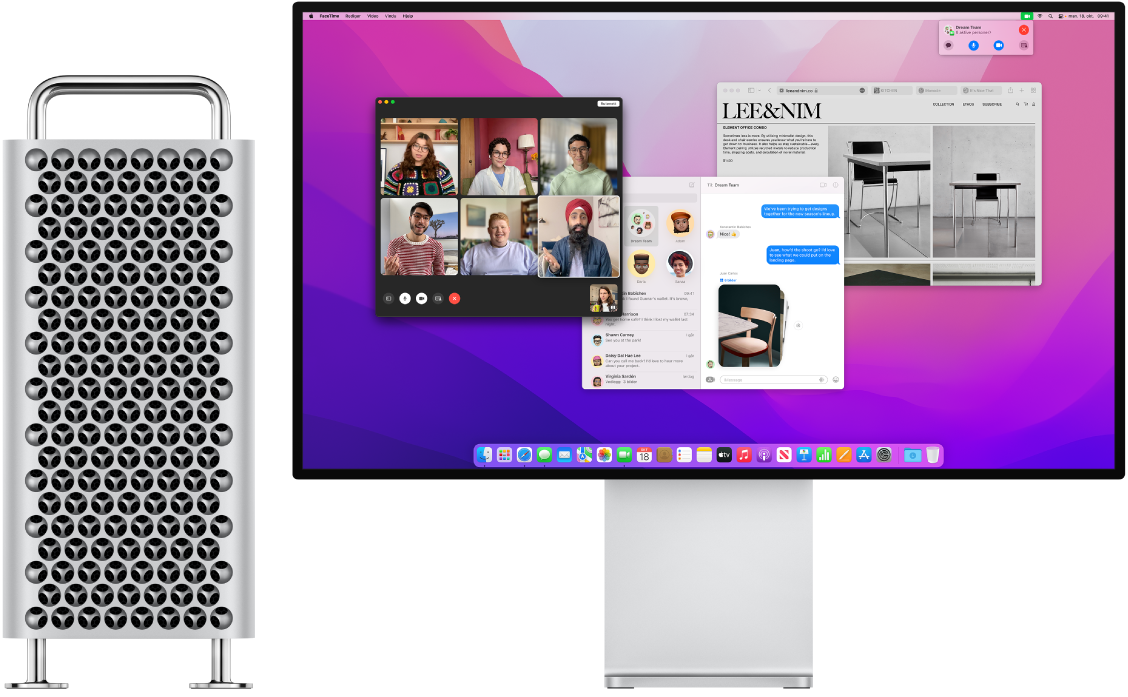
macOS Monterey introduserer verktøy som fører deg nærmere venner, familie og kolleger, og som gjør det enklere å jobbe på tvers av alle enhetene dine.
Nye kommunikasjons- og samarbeidsfunksjoner i macOS Monterey:
FaceTime: Opprett en lenke til et FaceTime-anrop du skal holde senere, og del den med en gruppe eller legg den til i en Kalender-hendelse. En ny rutenettvisning gjør det enklere å se hvem som snakker. Du kan til og med bruke en lenke for å invitere personer som ikke bruker Apple-enheter, til å bli med i samtalen med FaceTime over nettet. Med de nye modusene Stemmeisolasjon og Bredt spektrum fanger mikrofonen din kun opp den lyden du vil at den skal fange opp. (FaceTime krever en ekstern mikrofon, og det kreves også et eksternt kamera for videosamtaler. Tilbehør selges separat på apple.com og hos din lokale Apple-forhandler.) Se FaceTime.
SharePlay: Start med en FaceTime-økt og del opplevelser – som å se en film sammen, lytte til musikk eller dele skjermen for å samarbeide på en Keynote-presentasjon. Du kan bruke SharePlay med Apple TV-appen, Musikk og eventuelle andre apper som støtter deling av skjerm. Se Del opplevelser med SharePlay og FaceTime.
Universalkontroll: Bruk ett tastatur, én mus eller én styreflate for å jobbe på tvers av tre enheter. Pekeren beveger seg sømløst mellom enheter mens du flytter og slipper innhold mellom Macen og en annen Mac eller iPad. Universalkontroll krever macOS-versjon 12.3 eller nyere på Macen og iPadOS-versjon 15.4 eller nyere på iPaden. Se Universalkontroll.
Meldinger: Vis flere bilder i fotomontasjer eller stabler som du kan bla gjennom. Fest viktig innhold, slik at det prioriteres i søk, i Delt med deg og i samtaledetaljer. Se Meldinger.
Delt med deg: Innhold du mottar i Meldinger, vises automatisk i Delt med deg-delen i den tilhørende appen, slik at du kan se på det når det passer deg. Innhold vises kun i Delt med deg hvis vennen som sendte det til deg, finnes i kontaktene dine. Du finner Delt med deg-innhold i appene Bilder, Safari, News, Podkaster og TV.
AirPlay til Mac: Nå kan du se videoer, lytte til musikk og mer på Macen mens det spilles av på andre enheter. Se Bruk AirPlay på Macen.
Her er noen forbedringer som kan øke produktiviteten din:
Safari: Safari er oppdatert slik at den kan gi deg en bedre og mer personlig opplevelse på tvers av enhetene dine. Få mer plass til å navigere på nettsteder med den nye fanelinjen. Du kan enkelt bytte mellom å planlegge den neste reisen din, vurdere gavealternativer og jobbe med å finne informasjon ved hjelp av fanegrupper. Den nye fanelinjen og startsiden og de nye tilleggene er nå tilgjengelige på Mac, iPhone og iPad, så du får den samme Safari-opplevelsen uansett hvilken enhet du bruker. Du får også andre funksjoner som Intelligent hindring av sporing og Skjul e-postadressen min. Se Safari.
Fokus og Varslingssenter: Når du jobber, spiser middag eller bare ikke vil bli forstyrret, kan Fokus automatisk filtrere ut varslingene dine slik at du kun ser de du velger. Se Varslingssenter på Macen.
Hurtignotat og Notater: Notater har nå støtte for emneknagger (som #forskning) – som hjelper deg med å organisere og søke i notater – og omtaler (@brukernavn), slik at du kan varsle samarbeidspartnere om endringer i et delt notat. En ny Aktivitet-visning som viser en oversikt over oppdateringer siden du sist åpnet et delt notat. Med Hurtignotat kan du opprette et notat hvor som helst på Macen – i en app, på en nettside eller på skrivebordet. Se Notater.
Ta en titt på de nye funksjonene for intelligens og automatisering:
Bilder, Visuelt søk og Tekst i objektivet: Du får forbedringer i identifisering og navngivning av personer, nye funksjoner for redigering og avspilling av minner og muligheten til å importere bilder fra et annet Bilder-bibliotek. Du kan raskt se bilder som er delt med deg i Meldinger, og svare i Bilder-appen. Lær mer om objekter i bildet med Visuelt søk, og håndter tekst med Tekst i objektivet. Se Bilder.
Snarveier: Utfør handlinger raskt med én eller flere apper eller handlinger. Opprett egne snarveier eller velg fra et kuratert liste med snarveier i galleriet, og hold snarveiene dine synkronisert på tvers av enhetene dine. Utfør snarveier med stemmen eller fra Dock, menylinjen, Finder og mer. Se Snarveier.
macOS Monterey kommer også med disse nye funksjonene og forbedringene til eksisterende funksjoner som forbedrer produktiviteten og kreativiteten din:
Kart: En ny design som hjelper deg med å finne det du leter etter og finne fram raskere. Utforsk naturattraksjoner med en interaktiv 3D-globus og få nye byopplevelser med landemerker, stigning og mer på Mac med M1-chip. Du kan filtrere for å se hva som er åpent, og arkivere favorittsteder og -kollektivruter til senere. Informasjon om kollektivtransport i nærheten og nye kjørekart vil være til hjelp når du skal planlegge raskeste reiserute. Se Kart.
Apple-ID: Legg til en Memoji på Apple-ID-en din. Angi en kontakt og en PIN-kode som kan hjelpe deg med å gjenopprette kontoen din hvis du blir låst ute av den, og angi en person som kan administrere den digitale arven din etter din død. Se Apple-ID på Mac.
iCloud+: Denne eksklusive abonnementstjenesten gir deg mer iCloud-lagring for bildene og filene dine samt ytterligere funksjoner som Privat trafikk (beta), Skjul e-postadressen min og støtte for Sikker HomeKit-video. Tilgjengeligheten av iCloud+ varierer avhengig av land og område. Se Få tilgang til iCloud-innholdet ditt på Mac Pro.
Tilgjengelighet: Blant VoiceOver-oppdateringene finner vi muligheten til å legge til bildebeskrivelser med Merking, beskrivelser av PDF-signatur, forbedret full tastaturtilgang, tilpassede musepekere og nye Memoji-figurer med tilgjengelighetstilvalg som representerer deg bedre. Se Tilgjengelighet på Macen.
App Store og spill: Den nye vennevelgeren for flerspillerspill gjør det enkelt å invitere venner og grupper du nylig har snakket med i Meldinger, til å spille Game Center-kompatible spill. Spill du laster ned fra App Store, vises nå automatisk i den nye Spill-mappen i Launchpad, slik at de alltid er lett tilgjengelige, selv med en spillkontroller. Se App Store.
Bøker: Utforsk nye funksjoner som Lesemål, Ønsker å lese og Leses nå, som tidligere bare var tilgjengelige på iOS. Finn bøker raskere med søkeresultater som dukker opp med én gang du begynner å skrive. Dra nytte av personlige anbefalinger for bøker, lydbøker og sjangersamlinger i søkeresultatene dine og kjøp direkte fra Søk-fanen. Se Bøker.
Finder-forbedringer: Et forbedret «Gå til mappe»-vindu har et nytt utseende og forbedret motor for automatisk fullføring for å hjelpe deg med å finne filene og mappene du leter etter, raskere. Utfør snarveier fra menylinjen og Hurtighandlinger-menyen. En ny mappe for samarbeid i sidepanelet har alle delte dokumenter og viser delingsrelaterte metadata. Når du flytter vinduene fra Macen til den ekstra skjermen, tilpasses vindusstørrelsen til den nye skjermen. Se Finder på Macen.
Hvor er?: Del posisjonen din med venner og familie. Med varslinger om gjenlagte objekter blir du varslet på iPhone, iPad eller iPod touch dersom du glemmer igjen en Mac med M1-chip et sted. Se Hvor er?.
Hei-skjermsparer og -skrivebordsbakgrunn: Hei-skjermspareren skriver «hei» på skjermen på 34 språk med spennende animasjoner og en font som er inspirert av den første Macen. Du kan også bruke en Hei-skrivebordsbakgrunn, som er tilgjengelig i en rekke farger med alternativer for lys, mørk og dynamisk modus. Angi disse i Skrivebord og skjermsparer-panelet i Systemvalg
 .
.Passord: Slå opp og administrer arkiverte passord for apper og nettsteder i det nye Passord-panelet i Systemvalg. Importer passord fra andre passordløsninger, og bruk deretter Autoutfyll når du logger på apper og nettsteder.
Påminnelser: Bruk emneknagger og tilpassede smartlister for å organisere og filtrere påminnelser. Andre forbedringer inkluderer sletting av påminnelser, forbedret naturlig språk og utvidede forslag. Se Påminnelser.
Split View / vindusadministrering: Administrer flere åpne vinduer mer effektivt med nye alternativer for Split View og fullskjermvisning. I Split View kan du klikke på den grønne knappen øverst til venstre i et vindu for å veksle mellom apper eller gå til fullskjermvisning (begge appene i Split View åpnes i fullskjermvisning). Og i fullskjermvisning kan du beholde menylinjen synlig hvis du foretrekker det. Se Vindushåndtering på Macen.
Oversett: Oversett tekst i apper som Safari, Mail, Pages, Forhåndsvisning og mange flere. Du kan erstatte den markerte teksten med oversettelsen, bytte mellom språk og mer. Med Tekst i objektivet kan du til og med oversette markert tekst i bilder. Oversetting er tilgjengelig i hele systemet og i enkelte tredjepartsapper. Ikke alle språk er tilgjengelige. Se Oversett på Mac i Brukerveiledning for macOS.